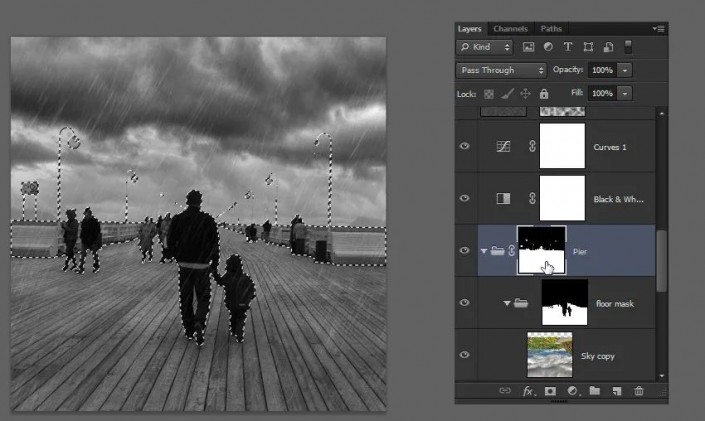
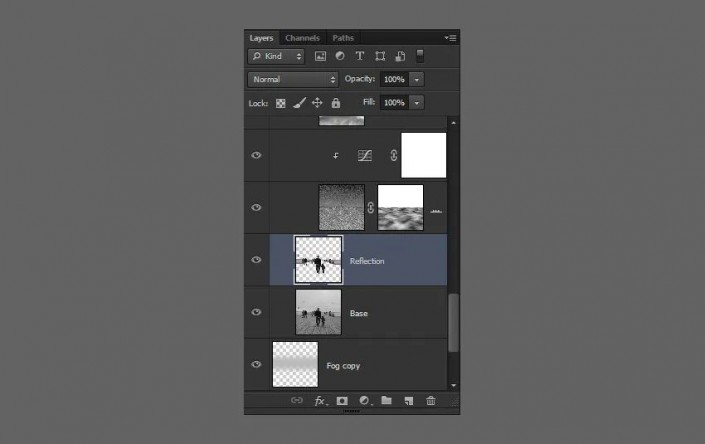
20、接下来是有点棘手。为了把效果看清楚,把全部效果先隐藏,可以在“反射”的下面创建一个新图层,用于检查,填充红色(编辑>填充),设置不透明度为50%。

21、垂直翻转放置,以左边这对夫妻俩的脚在的基线。使用矩形选框工具(M),将左侧墙的部分选出,使用斜切模式(Ctrl + T,右键单击>斜切),做出反射墙的角度。
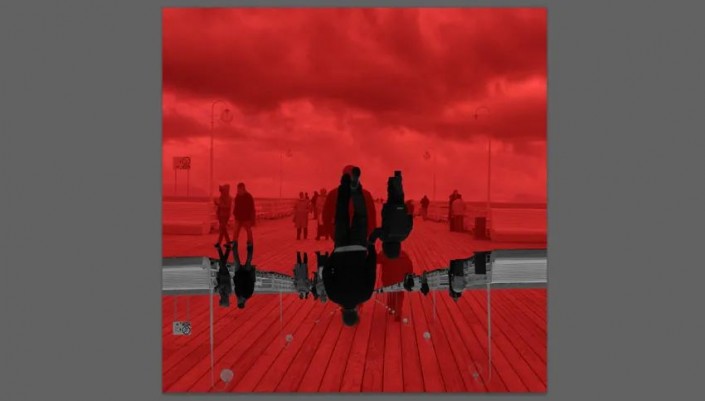
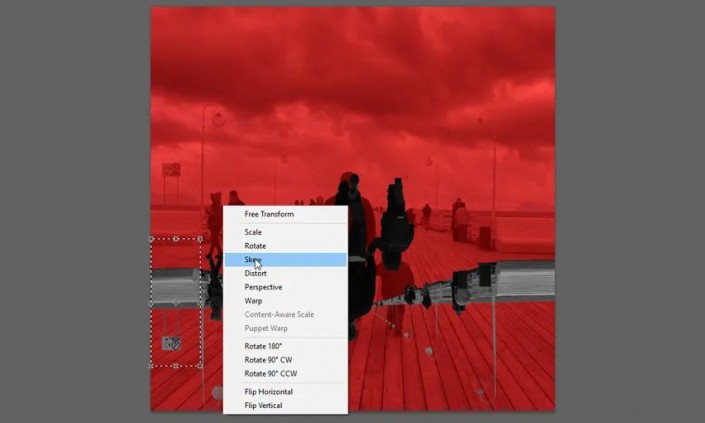
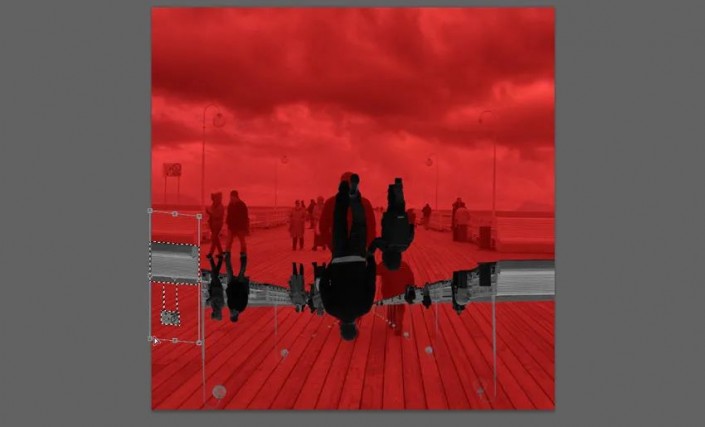
22、使用相同的手法,重复下面的部分。

23、使用套索工具(L),将男人和孩子的选区选中,移动下来,让脚部分对齐。
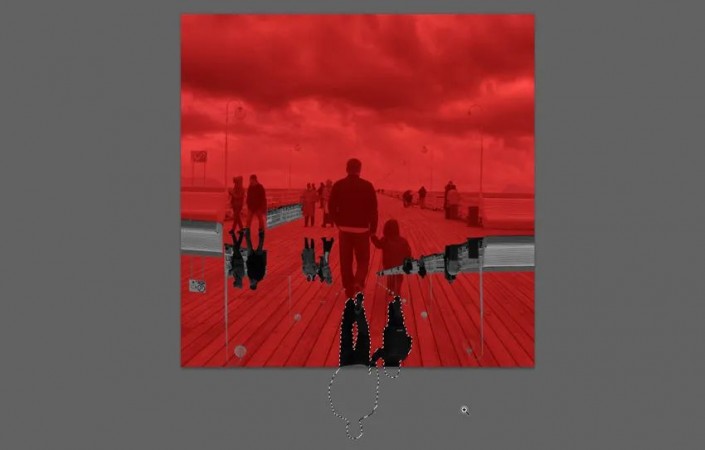
24、继续重复上面的方法,直到你得到以下的结果。
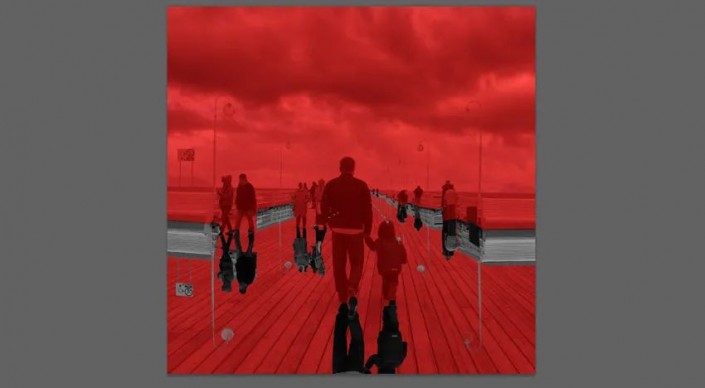
25、删除“地面”里创建的红色图层,并把“反射”层放在“天空”图层的上面,将其设置为正片叠底。现在,你会发现有几个地方,我们需要多做一点功夫。

26、使用涂抹工具(模糊工具中)涂抹反射缺少的部分。左边夫妇腿之间的区域,简单地用灰色画笔工具解决。

27、在这种情况下,添加一个蒙版,并轻轻地涂掉部分形成反射的效果,并将图层的不透明度降低为35%。当你完成后,将之前隐藏的效果全部恢复。


28、我们可以增加地板的质感。选择下面的“黑与白”层的每一层,复制和合并。使用网状滤镜(执行滤镜>滤镜库>素描),按照下图的值设置。按CTRL + M调出曲线面板,并增加层的对比了一下。最后,入在“地面”组中,并命名为“网状”。
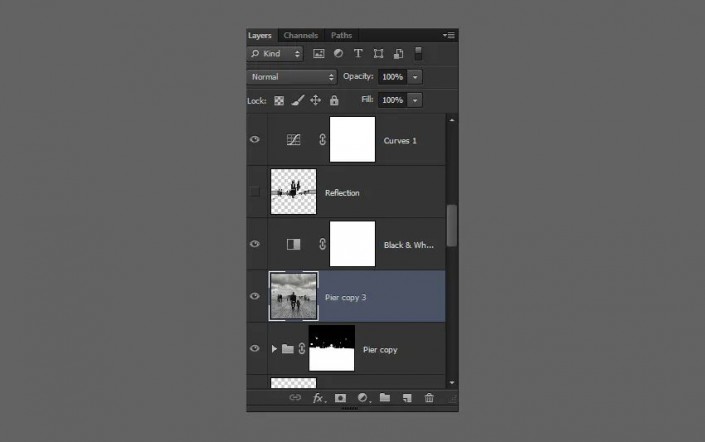
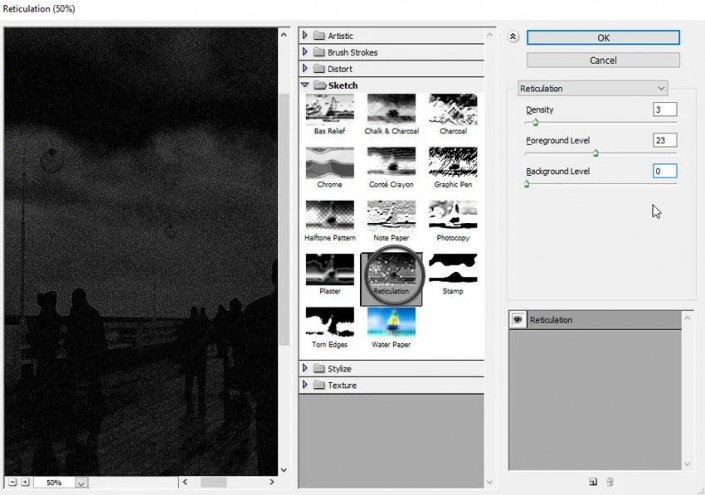
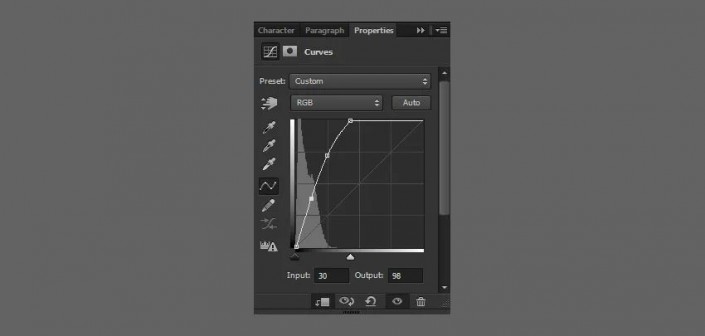
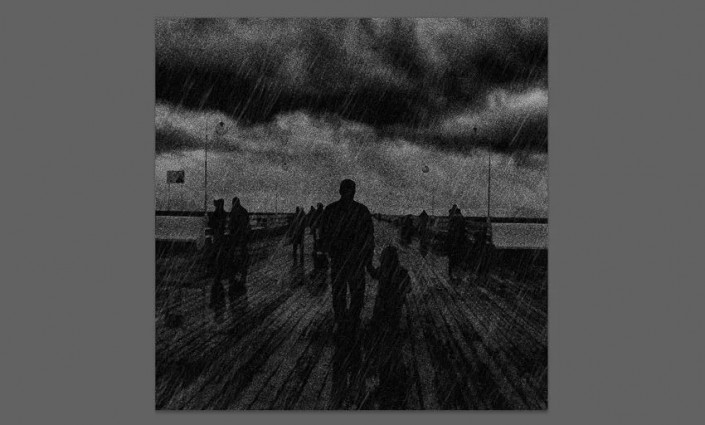
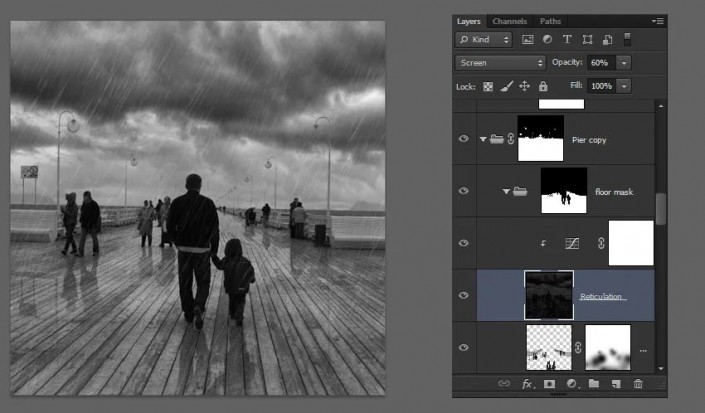
教程完成!如果你错过了什么,对照一下图片中的图层。
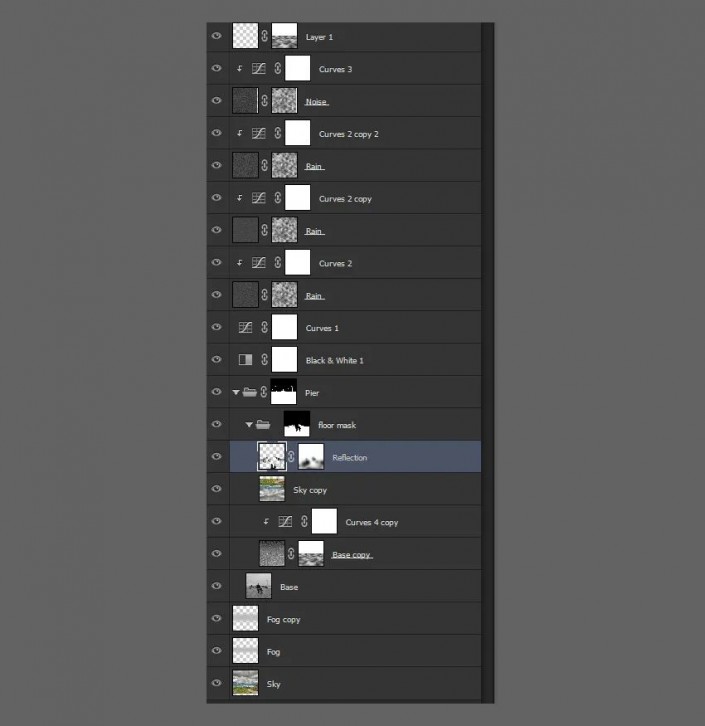
完成:
 学习PS请到
学习PS请到
添加一种效果后,整个场景变的温馨许多,照片里充满了故事,有的时候,可能一些效果的添加,图片就和原来完全不一样,同学们一起来练习一下吧。







